Lỗi font chữ trong Word, Excel 2010 - 2013 - 2016 và cách sửa
Lỗi font chữ trong Word, Excel 2010 - 2013 - 2016 và cách sửa
Lỗi font chữ trong Word hay Excel 2010 bạn thường gặp khi tải tài liệu, lúc này bạn không biết phải làm thế nào? Đừng bối rối, cách xử lý lỗi phông chữ trong excel - word nhanh, hiệu quả chỉ sau một nốt nhạc sẽ được chia sẻ trong bài viết sau!
Nguyên nhân gây lỗi font chữ trong Word
Lỗi font chữ trong word 2010, 2003, 2007,2013, 2019,...rất thường gặp. Gần như bất cứ ai chuyên dùng Word cũng từng gặp phải lỗi này.
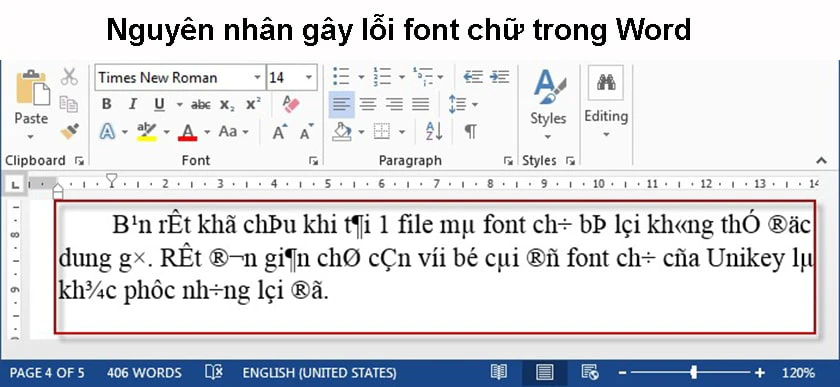
Mức độ lỗi tùy thuộc vào loại font cũ, có loại lỗi nhưng vẫn đọc được. Nhưng có loại lỗi rất nặng, khi đọc vào thì 'mù tịt' không đoán được nội dung của tài liệu đó là gì. Lỗi này rất thường xuyên xảy ra, khi bạn tải một dữ liệu File Word từ máy khác về máy mình. Và máy của bạn không chứa font chữ mà máy đó đã sử dụng, dẫn đến việc máy không thể đọc được văn bản.
Hầu hết người dùng đều khá bối rối khi gặp lỗi font chữ, cứ ngỡ Word đã bị hỏng chức năng nào đó dẫn đến tài liệu trở nên lộn xộn, không đọc được. Tuy nhiên đừng quá lo lắng, đây là lỗi khá cơ bản và có thể dễ dàng giải quyết được.
Ngoài ra, bạn có thể xem thêm cách xóa trang trong word siêu đơn giản tại đây!
Cách sửa tệp bị lỗi font chữ trong word 2010 - 2013 - 2016
Để sửa tệp bị lỗi font chữ trong Word, bạn có thể thử sử dụng công cụ Unikey. Cách này có rất nhiều ưu điểm đặc biệt như dễ dùng, tốn ít thời gian và không cần xác định font chữ gốc.
- Bước 1: Tiến hành Mở file Word→ Bôi đen và sao chép văn bản lỗi font.
- Bước 2: Bấm cùng lúc tổ hợp phím Ctrl + Shift + F6 → Đợi một lúc cho cửa sổ Unikey Toolkit xuất hiện.
- Bước 3: Click chọn biểu tượng Đảo bảng mã trong Unikey Toolkit → Sau đó font chữ nguồn sẽ chuyển thành TCVN3 (ABC) và đích Unicode.
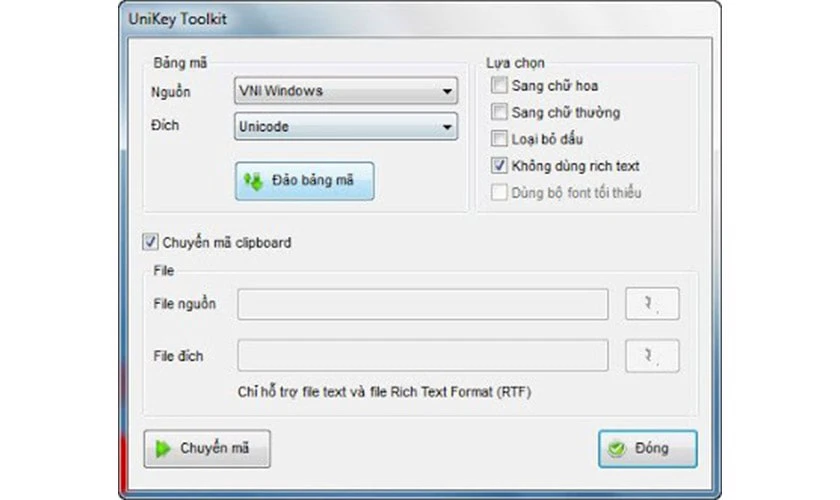
- Bước 4: Bấm chọn Chuyển mã để sửa lỗi font
- Bước 5: Unikey xuất hiện thông báo chuyển đổi thành công → Bấm OK nữa là xong.
- Bước 6: Quay trở lại file Word để dán lại đoạn văn bản vừa sửa lỗi. Nếu tệp dài bạn có thể thực hiện thao tác lặp lại vài lần cho hết lỗi toàn bộ tệp.
Đọc thêm bí quyết xoay ngang 1 trang trong word chuyên nghiệp
Nguyên nhân bị lỗi font chữ trong Excel
Tương tự như Word, rất nhiều trường hợp tải tệp về bị lỗi font chữ trong Excel. Nguyên nhân cũng không khác gì so với Word, phần lớn do máy bạn dùng không chứa font chữ cũ của tệp. Do đó, máy không đọc được chữ trong bảng Excel. Cách sửa lỗi font chữ trong excel cũng có thể áp dụng cách trên của Word cho nhanh chóng, tiết kiệm thời gian công sức. Chi tiết cách sửa lỗi nằm ở mục bên dưới đây.
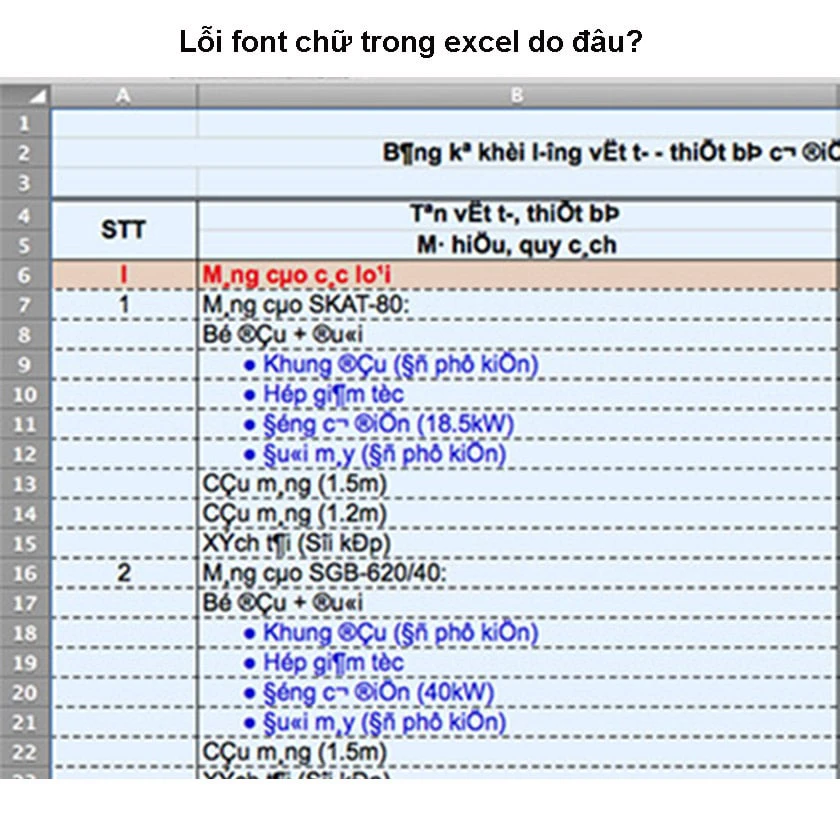
Cách xử lý lỗi phông chữ trong Excel
Do Excel phần lớn là con số, nên khi bị lỗi một ít chữ bên trong. Nhiều người chọn cách bỏ qua chúng.
Tuy nhiên, đừng làm vậy. Hãy học cách làm chuyên nghiệp, để mọi thứ rõ ràng, đẹp mắt và có tính chính xác cao.
- Bước 1: Tiến hành mở file Excel lỗi font chữ ra → Bôi đen khúc cần sửa → Nhấn chuột phải → Chọn Coppy.
- Bước 2: Nhấn vào biểu tượng Unikey dưới thanh công cụ → Bấm chọn Công cụ/ tổ hợp phím Ctrl + Shift + F6.
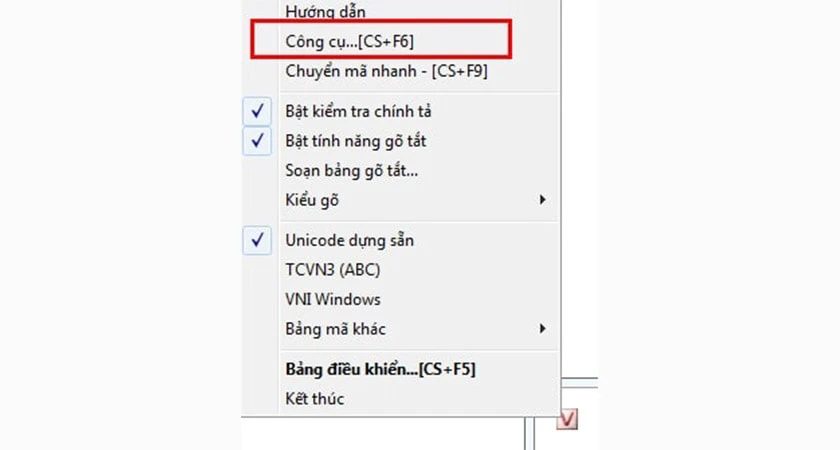
Xem thêm: Cách di chuyển ảnh trong word cực nhanh và đơn giản
- Bước 3: Xác định font nguồn và font chữ đích hoặc dùng Đảo bảng mã → Nhấn Chuyển bảng mã.
- Bước 4: Bước cuối hãy mở file Excel mới → Paste (Ctrl + V). Kiểm tra kết quả, nếu chưa đạt bạn có thể Đảo bảng mã lại lần nữa để thực hiện lại.
Thông thường nếu bạn chuyển từ font chữ .VNTime sang Time New Roman thì cần chuyển từ nguồn TCVN 3(ABC) sang đích Unicode và ngược lại.
Trên đây là một số cách khắc phục lỗi font chữ trong Word và Excel 2010 do Điện Thoại Vui nghiên cứu và tổng hợp. Để xem thêm nhiều thủ thuật văn phòng hữu ích khác, hãy theo dõi Điện Thoại Vui ngay hôm nay bạn nhé!
Bạn đang đọc bài viết Lỗi font chữ trong Word, Excel 2010 - 2013 - 2016 và cách sửa tại chuyên mục Word trên website Điện Thoại Vui.

Tôi là Trần My Ly, một người có niềm đam mê mãnh liệt với công nghệ và 7 năm kinh nghiệm trong lĩnh vực viết lách. Công nghệ không chỉ là sở thích mà còn là nguồn cảm hứng vô tận, thúc đẩy tôi khám phá và chia sẻ những kiến thức, xu hướng mới nhất. Tôi hi vọng rằng qua những bài viết của mình sẽ truyền cho bạn những góc nhìn sâu sắc về thế giới công nghệ đa dạng và phong phú. Cùng tôi khám phá những điều thú vị qua từng con chữ nhé!





